Color Enhancer ist eine Chrome-Erweiterung für farbenblinde Menschen
Manche Menschen sind sehbehindert oder beeinträchtigt und haben eine verminderte Fähigkeit, Farben oder Farbunterschiede zu sehen. Wenn es um Computer und das Internet geht, haben wir eine Lösung für diejenigen, die farbenblind sind. In diesem Beitrag sprechen wir über Color Enhancer , eine Chrome-Erweiterung für farbenblinde(Chrome extension for Color-blind) Menschen. Es hilft Benutzern, Farben genauer zu identifizieren.
Color Enhancer für den Chrome-Browser
Hier ist eine grundlegende Sache darüber, wie ein Farbverstärker oder eine ähnliche Software funktioniert. Sie passen (erhöhen oder verringern) Farbeigenschaften wie Sättigung, Belichtung und mehr an. Es ähnelt Filtern, die Sie in Ihrer mobilen Kamera verwendet haben müssen. Während es für normale Augen ungenau aussieht, hilft es jedem, der farbenblind oder teilweise farbenblind ist, sich mit den normalen Augen zu identifizieren und sich mit ihnen zu identifizieren.
Wenn Chrome Ihr primärer Browser ist und Sie nichts auf Ihrem Computer ändern möchten, ist die Color Enhancer - Erweiterung die beste Lösung. Diese Erweiterung gilt, um die Farbwahrnehmung zu verbessern und sie auf Augenhöhe zu bringen.
Chrome-Erweiterung für Farbenblinde
Sobald Sie diese Erweiterung installiert haben(install this extension) , klicken Sie oben links oder im Browser auf das dreifarbige Kreissymbol. Dies zeigt die Optionen für den Enhancer. Die Erweiterung wird nach der Installation leise im Hintergrund ausgeführt und fügt einen SVG-feColorMatrix -Filter in die durchsuchten Seiten ein.
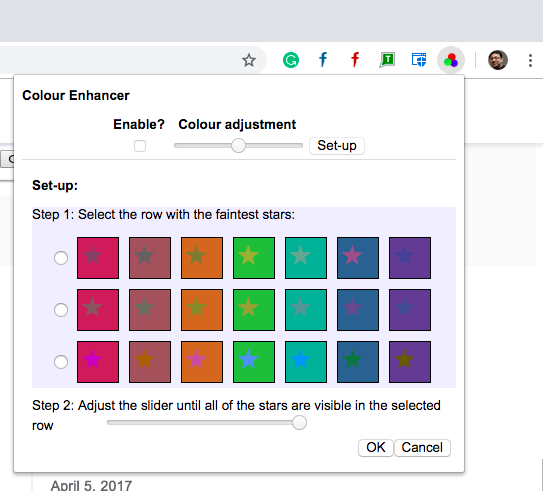
Klicken Sie anschließend auf den Setup-Modus:
- Es wird Ihnen eine Reihe von Sternen angeboten, und Sie müssen eine Reihe von Sternen auswählen, die am schwächsten sind.
- Dann müssen Sie mit dem zweiten Schieberegler so einstellen, dass nicht alle Sterne für Sie sichtbar sind.
- Veröffentlichen Sie dies, laden Sie die Webseiten neu, und Sie sollten die Änderungen sehen.
- Deaktivieren Sie zum Deaktivieren einfach die Option „ Aktivieren(Enable) ?“.

Auch wenn das Setup ausreicht, um Ihnen die genauen Farben zu liefern, können Sie die Einstellungen auch mit jemandem überprüfen. Dadurch wird sichergestellt, dass die von der Person gewählte Einstellung richtig ist. Jeder normale Mensch wird wirklich verstehen, wie sehr dies hilft. Als ich zum Beispiel sah, dass die Blautöne mit der Erweiterung anders aussehen, war klar, wie viel Ärger man im wirklichen Leben haben kann.
Wie Webseiten nach Aktivierung dieser Erweiterung aussehen
Hier ist der Screenshot von TheWindowsClub ohne die Erweiterung:
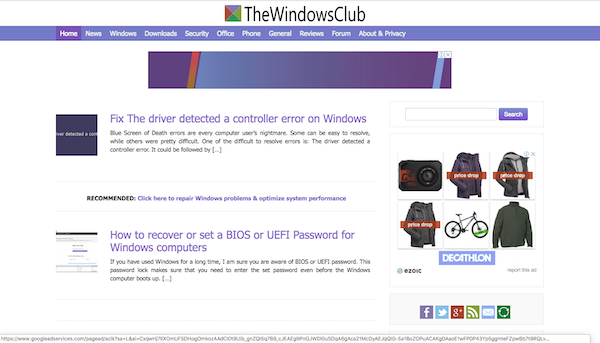
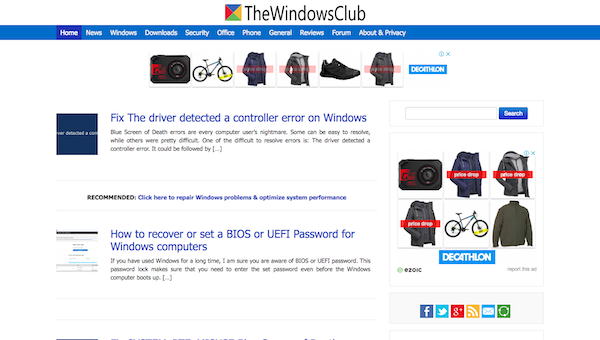
Sie können jetzt klar verstehen, wie viel Unterschied Erweiterungen wie diese im Leben eines jeden machen können!
Wenn Sie also einen Freund haben, der dies verwenden kann, stellen Sie sicher, dass Sie diesen Beitrag mit ihm teilen.
Related posts
So kopieren Sie URLs aller geöffneten Tabs im Chrome- und Firefox-Browser
Die Chrome-Erweiterung Google Password Checkup hilft beim Sichern von Konten
Nützliche Link-Checker und URL-Scanner für Chrome- oder Edge-Browser
Tab Manager-Erweiterungen zur Steigerung der Produktivität in Google Chrome
Aktivieren Sie den Dunkelmodus auf jeder Website mit Dark Reader für Chrome, Firefox
Google Chrome-Erweiterungen funktionieren nicht unter Windows 11/10
Verwenden der Google Play Movies & TV-Erweiterung für den Chrome-Browser
So verwenden Sie die Avast-Erweiterung in den Browsern Chrome, Firefox und Edge
Fahren Sie den Computer herunter, nachdem die Downloads in Chrome, Edge, Firefox abgeschlossen sind
Blockieren Sie Canvas-Fingerabdrücke in Chrome mit Canvas Defender
Konvertieren Sie Text offline in Sprache mit der TTFox Firefox-Browsererweiterung
WayBack Machine: Chrome-Erweiterung und alternative Internetarchiv-Sites
Die 10 besten Chrome-, Edge- und Firefox-Erweiterungen zum Speichern der Seite zum späteren Lesen
So installieren Sie die Edge-Browsererweiterung von außerhalb des Windows Store
Videos mit der Clipchamp-Erweiterung für Chrome bearbeiten und aufnehmen
Die 10 besten Opera-Erweiterungen, Plugins und Add-Ons
Beste Chrome-Erweiterungen, um für Schreibtischjobs fit zu bleiben
Bereinigen Sie die Google-Suchergebnisseite, um nur organische Links anzuzeigen
Chrome-Browsererweiterungen zur Verbesserung Ihrer Produktivität
Multcloud Chrome Extension: Kostenloses Verwaltungstool für Cloud-Laufwerke
